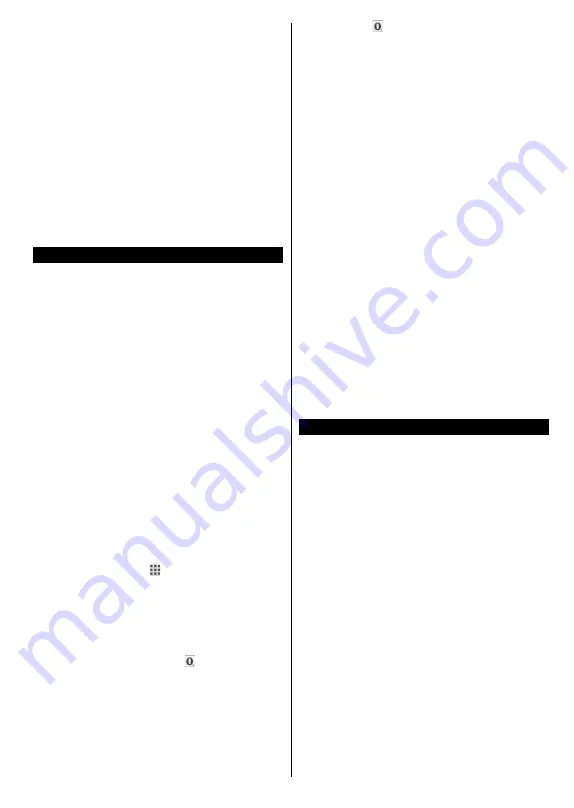
Français
- 27 -
Appuyez sur la touche
Exit
pour sortir du mode
Portail Internet.
Fenêtre PIP (en fonction du service de portail)
Le contenu source en cours s'affichera sur la fenêtre
PIP, si vous passez en mode Portail étant sur une
source active.
Si vous passez en mode Portail lorsque vous
visionnez les chaînes télévisées, le programme en
cours s'affichera sur la fenêtre PIP.
Remarques :
Il est possible que des problèmes liés à l’application soient
causés par le contenu fourni par le prestataire de service.
Le contenu des programmes d'accueil et l'interface peuvent
être modifiés à tout moment sans notification préalable.
Les services internet tiers peuvent être discontinus ou
restreints à tout moment.
Navigateur Internet
Pour utiliser le navigateur Internet, vous devez d'abord
accéder au portail. Ensuite, lancez l'application
Internet
sur le portail.
(*)
L'image du logo du navigateur internet peut changer
Dans l'écran initial du navigateur, les aperçus des
liens prédéfinis (le cas échéant) d'accès aux sites
web disponibles s'affichent sous la forme des
options
Raccourcis
, ainsi que des options
Modifier
raccourcis
et
Ajouter à la liste des raccourcis
.
Pour défiler le navigateur web, utilisez les touches
de direction de la télécommande ou d'une souris
connectée. Pour visualiser la barre d'options du
navigateur, placez le curseur en haut de la page
ou appuyez sur le bouton
Précédent/Retour
.
Les
options Historique
,
Onglets
et
Signets
et la barre
du navigateur contenant les boutons Précédent/
Suivant, Actualiser, la barre d'adresse/de recherche,
Raccourci
et
Opera
sont disponibles.
Pour ajouter un site Web souhaité à la liste de
Raccourcis
pour accès rapide, placez le curseur en
haut de la page ou appuyez sur le bouton
Précédent/
Retour
. La barre du navigateur apparaît. Sélectionnez
le bouton
Raccourcis
- et appuyez sur le bouton
OK
. Ensuite, sélectionnez l'option Ajouter à la
liste des raccourcis et appuyez sur le bouton
OK
.
Remplissez les espaces vides en inscrivant votre
Nom
et
Adresse
, sélectionnez
OK
et appuyez sur le
bouton
OK
pour ajouter. Si vous naviguez sur le site et
souhaitez ajouter un élément à la liste de
Raccourcis
,
sélectionnez le bouton
Opera-
et appuyez sur le
bouton
OK
. Ensuite, sélectionnez l'option
Ajouter à
la liste de raccourcis
dans le sous-menu et appuyez
sur le bouton
OK
. Le remplissage de votre
nom
et
de votre
adresse
est automatique en fonction du site
que vous visitez. Sélectionnez
OK
et appuyez sur le
bouton
OK
pour ajouter.
Vous pouvez également utiliser les options du menu
Opera
pour la gestion du navigateur. Sélectionnez le
bouton
Opera-
et appuyez sur le bouton
OK
pour
voir les pages spécifiques disponibles et les options
générales.
Il existe plusieurs façons de chercher ou de visiter à
des sites internet à l'aide de votre navigateur web.
Entrez l'adresse du site Web (URL) dans la barre
de recherche/d'adresse et sélectionnez le bouton
Envoyer
sur le clavier virtuel, puis appuyez sur le
bouton
OK
pour visiter le site.
Entrez le(s) mot(s) clé dans la barre de recherche/
d'adresse et sélectionnez le bouton
Envoyer
sur
le clavier virtuel et appuyez sur le bouton
OK
pour
lancer une recherche dans les sites Web sollicités.
Sélectionnez un onglet des raccourcis et appuyez
sur le bouton
OK
pour visiter le site Web souhaité.
Votre télé est compatible avec les souris USB.
Connectez votre souris ou adaptateur de souris sans
fil au port USB de votre téléviseur pour une navigation
plus facile et plus rapide.
Certaines pages Internet contiennent des contenus
flash. Ces pages ne sont pas prises en charge par
le navigateur.
Votre TV ne prend en charge aucun téléchargement
sur internet à partir du navigateur.
Tous les sites Internet pourraient ne pas être pris
en charge. Des problèmes de contenu pourraient
survenir en fonction du site. Dans certains cas, il
pourrait être impossible de lire des contenus vidéo.
Système HBBTV
La norme HbbTV (Hybrid Broadcast Broadband TV)
est à la fois une norme industrielle et une initiative
de promotion d'harmonisation de la diffusion de la
télévision et de l'accès Internet dans la fourniture de
programmes au consommateur final à travers les
téléviseurs connectés et les boîtiers décodeurs. Parmi
les services fournis par la HbbTV, on peut citer, entre
autres : les chaînes de télédiffusion traditionnelles, la
vidéo à la demande, l’EPG, la publicité interactive, la
personnalisation, les jeux, le réseau social, ainsi que
les autres applications multimédia.
Les applications HbbTV sont disponibles sur les
chaînes où elles sont signalées par le diffuseur
(pour l’instant, différentes chaînes sur Astra diffusent
les applications HbbTV). Le diffuseur marque une
application en tant que « autostart » (démarrage
automatique) et celle-ci est automatiquement lancée
par la plate-forme. Les applications de démarrage
automatique sont généralement lancées à l'aide
d'un petit bouton rouge représentant une icône pour
signaler à l'utilisateur qu'il y a une application HbbTV
sur cette chaîne. Appuyez sur le bouton rouge pour
ouvrir la page d'application. Une fois la page ouverte,
l’utilisateur peut retourner vers l’icône initial du bouton
rouge en y appuyant à nouveau. L’utilisateur peut
basculer entre le mode de l’icône du bouton rouge
Summary of Contents for CELED32S0817B3
Page 2: ......
Page 123: ......
Page 124: ...www continentaledison fr 50404077 www continentaledison fr ...
















































